아이폰 일련번호 IMEI 확인 방법
�
안녕하세요! 생활 속 유용한 IT 정보를 알려드리는 미스터심카드입니다.
오늘은 아이폰 일련번호 IMEI 확인 방법을 알아보겠습니다.
삼성 갤럭시와 아이폰은 OS 환경 자체가 다르기 때문에 많은 부분에서 차이가 납니다. 저처럼 우주폰 유저들에게는 아이폰의 복잡한 생태계를 배우고 익히는데 꽤나 많은 시간이 필요합니다.

아이폰SE2
하지만 한 걸음씩 차근차근 알아가다 보면 언젠가는 아이폰에도 익숙해지는 날이 올 거라 생각합니다^^
아이폰 일련번호 IMEI 등
정보는 어디서 조회할 수 있나요?

아이폰에서 톱니바퀴 모양의 [설정] 아이콘을 찾아야 합니다. 이 부분은 갤럭시와 동일하네요.
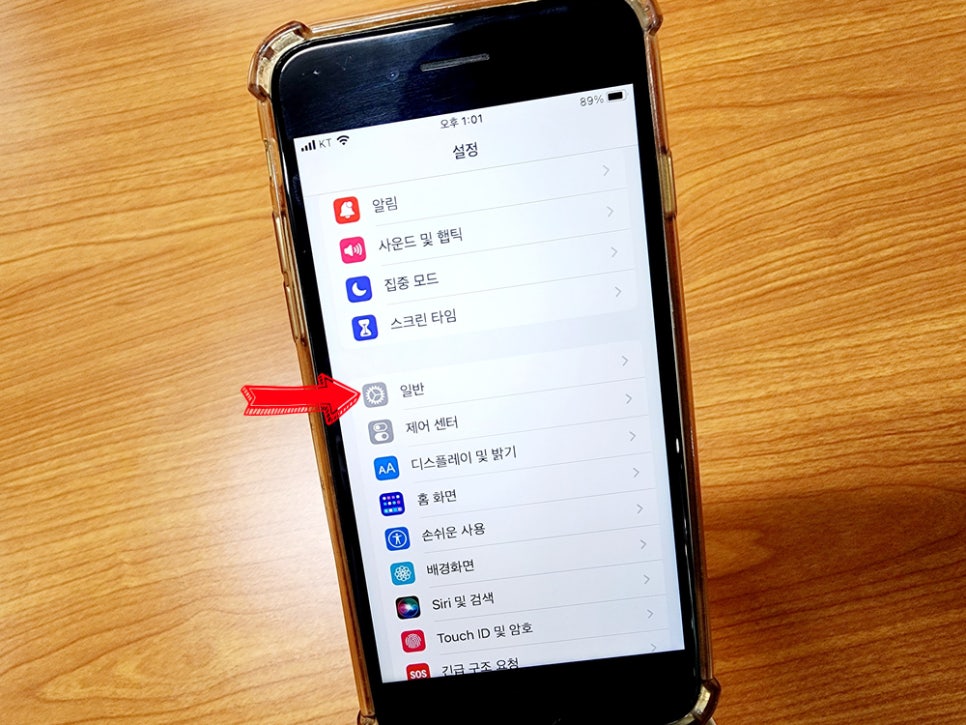
[일반] 항목을 찾아주세요. 아이폰은 여기에서 많은 내용들을 설정하고 변경할 수 있습니다.
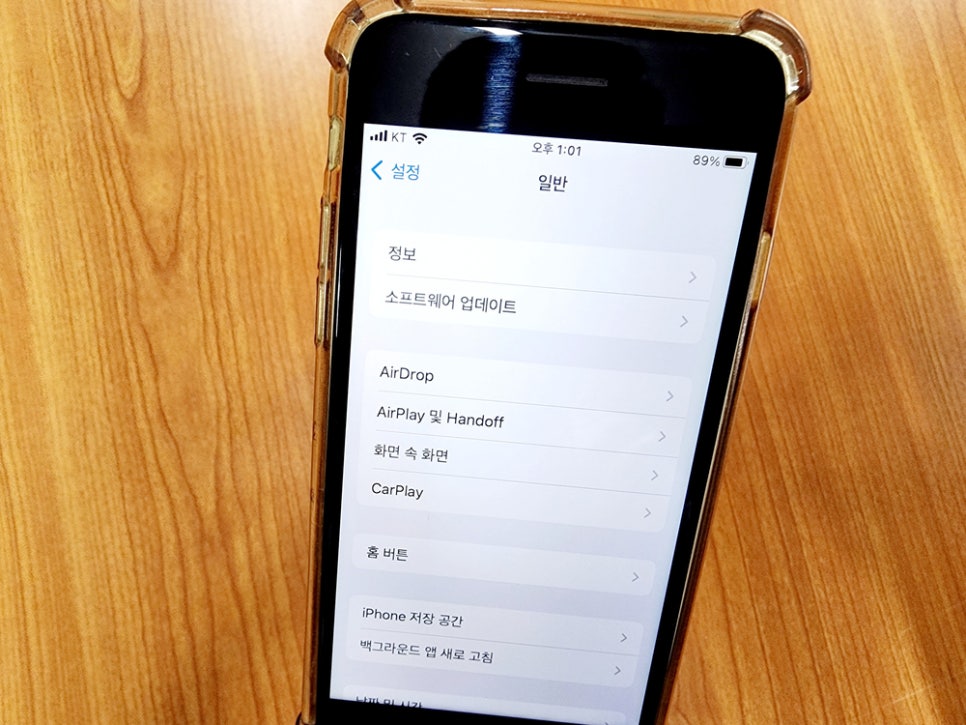
[정보]를 선택합니다. 핸드폰 정보와 관련된 모든 내용들을 조회할 수 있습니다.
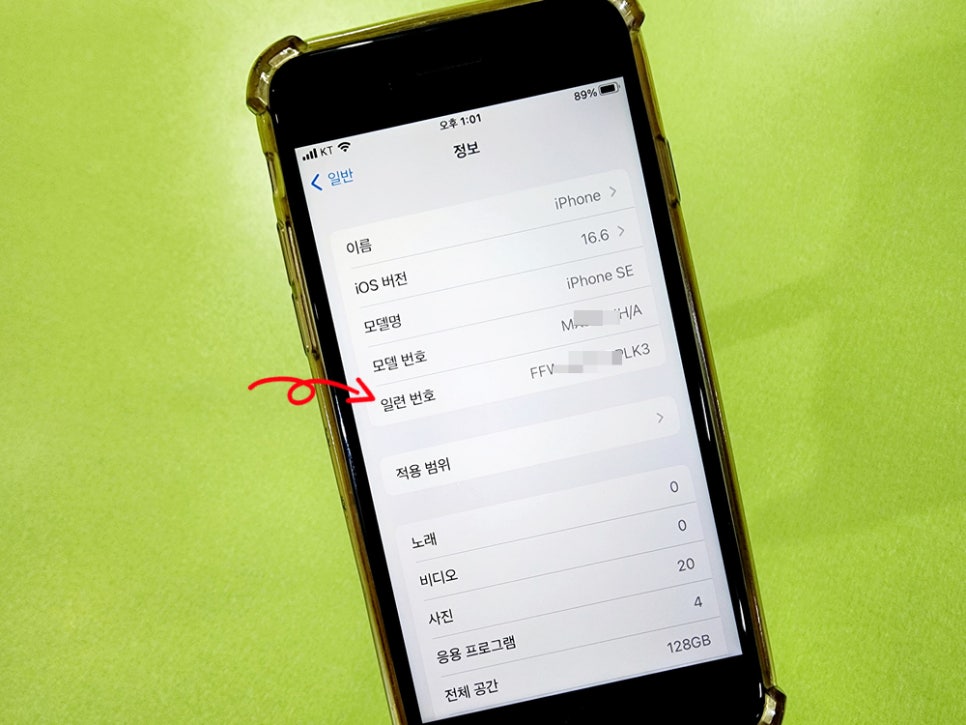
이제 [일련번호]를 확인할 수 있습니다. 안드로이드 기반의 갤럭시에서는 일련번호가 숫자 6~8자리로 구성되어 있지만, 아이폰은 대부분 영어로 이루어져 있어 차이가 나는 것을 알 수 있네요.
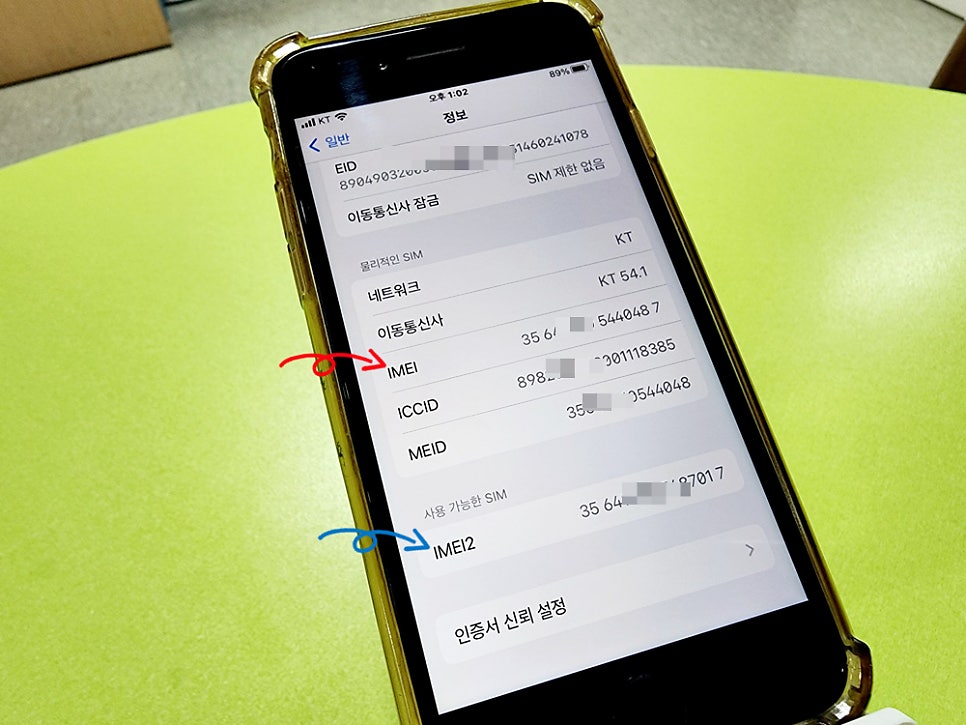
화면을 밑으로 내리면 [IMEI]를 확인할 수 있습니다. 그런데 화면에 표시된 것처럼 IMEI가 2개인 것을 알 수 있는데요, 이는 제가 사용 중인 iPhone SE2가 듀얼 심 사용이 가능한 모델이기 때문입니다.
현재 물리적 유심은 첫 번째 IMEI와 연결되어 KT 네트워크로 사용 중이고, 두 번째 IMEI는 e심을 사용하게 될 때 꼭 필요한 정보인 거죠.
아이폰 IMEI 조회 방법 2
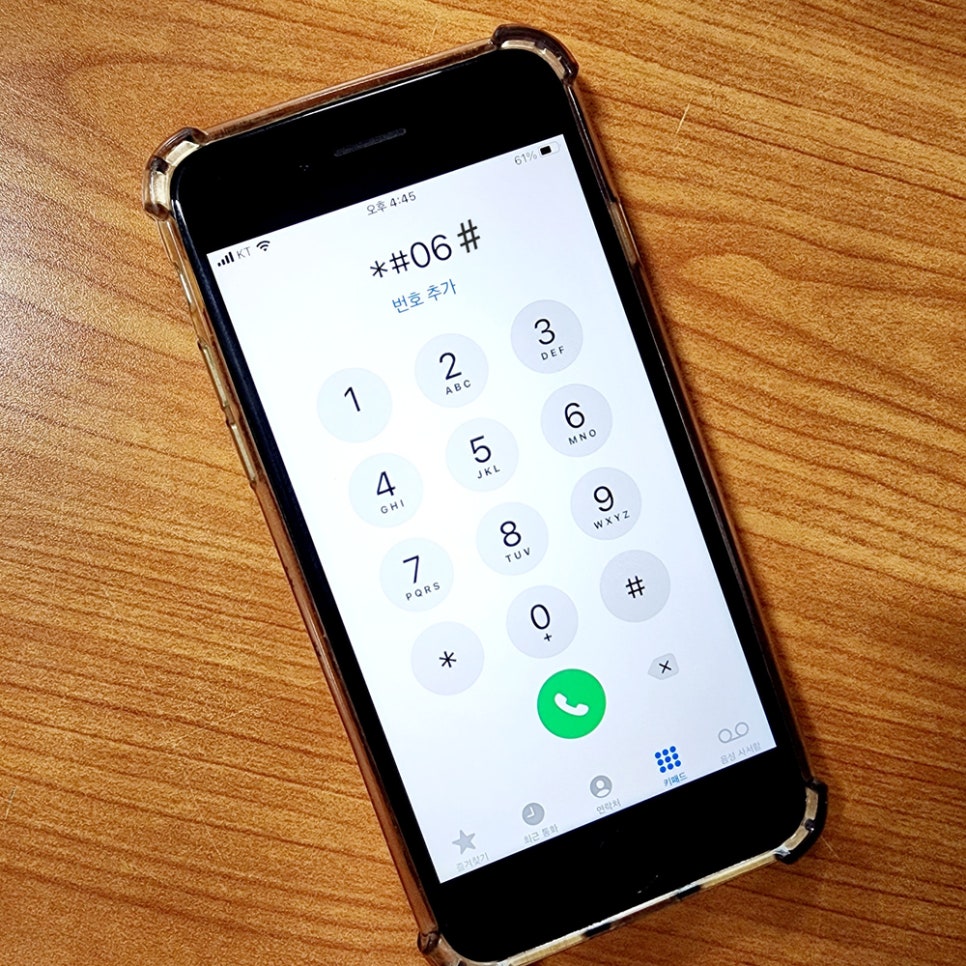
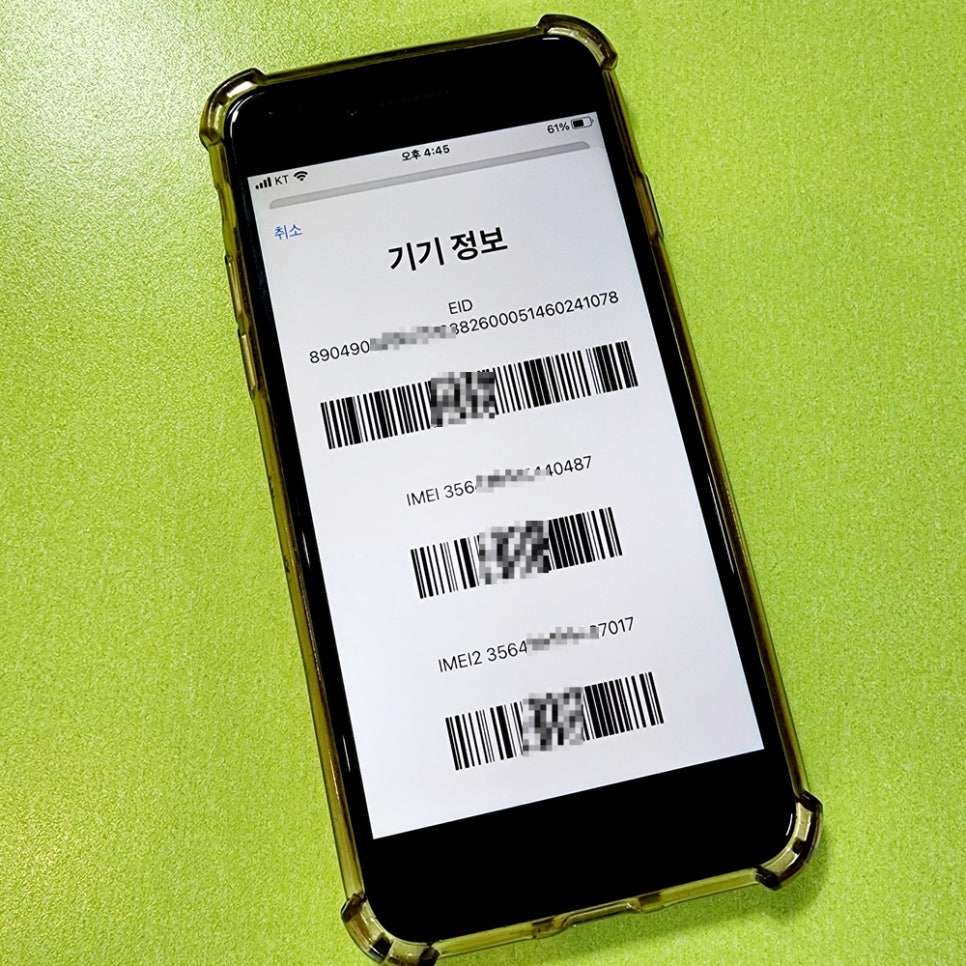
아이폰의 IMEI 정보만을 필요로 할 때는 더욱 간단한 방법이 있습니다.
키패드에서 *#06#을 누르면 자동으로 IMEI 값과 EID 정보를 확인할 수 있습니다.
이는 갤럭시와 동일한 방법이기 때문에 우주폰 유저들이라면 쉽게 활용할 수 있을 거라 생각합니다.
지금까지 아이폰 일련번호 IMEI 확인 방법을 알아보았습니다. 기초적인 내용이지만 아이폰 초보 유저분들께 도움이 되었기를 바라면서 오늘 포스팅을 마치겠습니다.
긴 글 읽어주셔서 감사합니다.
